
Але іноді користувачі переносять фотографії на комп'ютер, а тільки потім згадують, що хотіли вирізати на фотографії тільки себе коханого або свого кошеня так, щоб не було видно немитого посуду на кухні за його вусатою мордочкою.
Як обрізати фотографію в Paint Windows 7
Для початку потрібно запустити програму Paint з стандартного набору утиліт Windows 7: натискаємо на кнопку "Пуск" і вибираємо "Все програми".
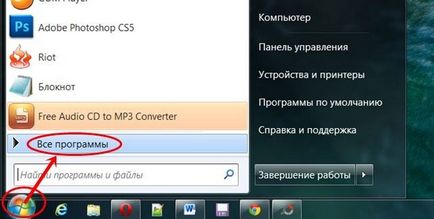
У списку програм потрібно знайти папку "Стандартні", натиснути на неї і вибрати програму Paint.
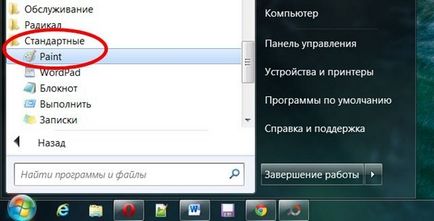
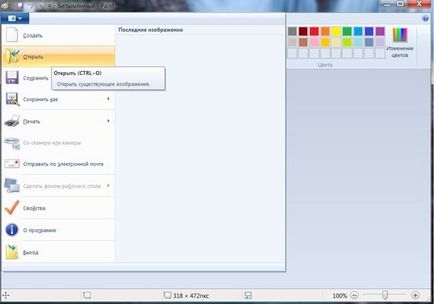
Щоб відкрити існуюче зображення для редагування можна натиснути комбінацію клавіш Ctrl + O або вибрати пункт з головного меню - натиснути на кнопку головного меню Paint в лівому верхньому кутку і вибрати "Відкрити".
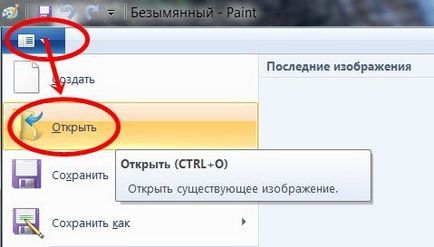
Коли картинка відкриється у вікні програми Paint, можна зайнятися вирізанням на ній ділянки зображення. Для цього натискаємо на кнопку "Виділити" та в випадаючому списку вибираємо форму виділення: "Прямокутна" або "Довільна область".

За допомогою мишки виділяємо потрібну область фотографії. Можна міняти виділення, потягнувши мишкою за кут пунктирною рамки або за середину її боку.
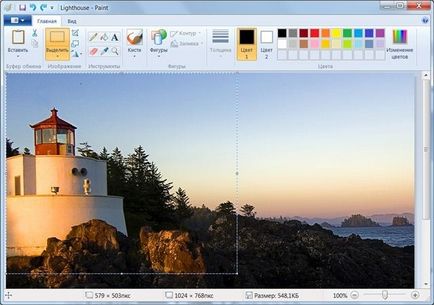
Коли область для обрізки буде виділена, активується значок "Обрізати". Можна натиснути на нього або використовувати комбінацію клавіш Ctrl + Shift + X.
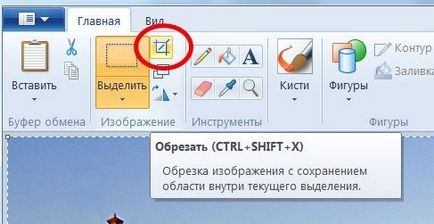
Відбудеться обрізка зображення, збережеться тільки внутрішня область виділення. Результат обрізки фотографії в Paint в нашому прикладі:
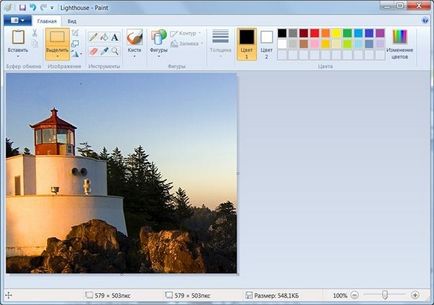
Тепер залишилося зберегти результат: головне меню Paint - "Зберегти як" - вибір графічного формату зображення. Для завантаження на веб-сайт не вибирайте формат BMP! Як вибрати формат - окрема розмова і тут зупинятися на цьому не буду.
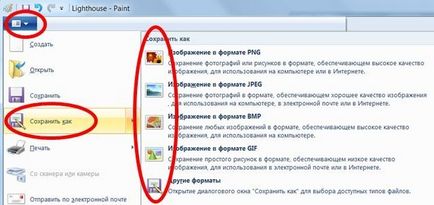
От і все. Нове, обрізане, зображення готове і збережено.
